ফ্রিতে ওয়েবসাইট তৈরী করার জন্য আমরা অনেকেই ব্লগার ব্যবহার করি। ব্লগার দিয়ে সম্পূর্ণ ফ্রিতে অনেক ওয়েবসাইট তৈরী করা যায়। এছাড়া একটি ব্লগস্পট সাবডোমেইন পাওয়া যায় যা দিয়ে এডসেন্স এপ্রুভ পাওয়া সম্ভব।
কিন্তু আপনি চাইলে ব্লগারে কাস্টম ডোমেইন অ্যাড করতে পারবেন। আপনি দুইটি পদ্ধতিতে ব্লগারে ডোমেইন অ্যাড করতে পারবেন। প্রথমটি হলো DNS এর মাধ্যমে এবং দ্বিতীয়টি হলো Cloudflare এর মাধ্যমে।
Cloudflare দিয়ে তুলনা মুলক সহজে এবং তাড়াতাড়ি ডোমেইন অ্যাড করা যায়। তাই আমি আজকের পোস্টে দেখাবো কিভাবে Cloudflare দিয়ে ব্লগারে ডোমেইন অ্যাড করবেন। দেরী না করে চলুন আজকের আলোচনা শুরু করি।
প্রথমে এখানে ক্লিক করে Cloudflare ওয়েবসাইটে প্রবেশ করুন।
নিচের স্ক্রিনশট অনুযায়ী Sign up লেখাই ক্লিক করুন।
ইমেইল এবং পাসওয়ার্ড দিয়ে সাইনআপ করুন।
“Add a Site” বাটনে ক্লিক করুন।
খালি ঘরে আপনার ডোমেইন টি দিন। তারপর Add site বাটনে ক্লিক করুন।
Free Subscription অপশনটি বেছে নিন এবং তারপর Continue লেখায় ক্লিক করুন।
Cloudflare এ বর্তমানে আমাদের কাজ শেষ। এবার আমাদের কিছু DNS অ্যাড করতে হবে। এর জন্য ব্লগারে যে ওয়েবসাইটে আপনার ডোমেইনটি অ্যাড করবেন সেই ওয়েবসাইটটি লগইন করুন।
স্ক্রিনশট অনুযায়ী মেনু অপশনে ক্লিক করুন।
এবার Settings অপশনে ক্লিক করুন।
সেটিংসে Custom domain নামের একটি অপশন পাবেন। সেখানে ক্লিক করুন।
আপনার ডোমেইনটি বসান। এক্ষেত্রে অবশ্যই ডোমেইনের আগে www. বসাবেন। যেমন: www.trickbd.com। তারপর Save বাটনে ক্লিক করুন।
নিচের স্ক্রিনশটের মতো একটি পপ আপ দেখাবে। আমরা যেহেতু এখনো DNS অ্যাড করিনি তাই ডোমেইন এখনি অ্যাড হবে না। DNS অ্যাড করার জন্য আবার Cloudflare এ যান।
স্ক্রিনশটে দেখানো জায়গাই ক্লিক করুন।
CNAME অপশনটি বেছে নিন।
Name লেখা স্থানে www দিন। এবং Target লেখা স্থানে ghs.google.com দিন। Proxy status অপশনটি অবশ্যই অফ করে DNS Only করে দিবেন।
আবার ব্লগারে ফিরে আসুন এবং স্ক্রিনশটে মার্ক করা লেখাটুকু কপি করুন। প্রত্যেকটি ওয়েবসাইটের ক্ষেত্রে নামটি আলাদা হবে তাই আপনি আপনার ডোমেইনের নামটি কপি করুন।
Cloudflare এ আবার ফিরে আসুন এবং CNAME অপশনটি বেছে নিন।
যেটি একটু আগে কপি করলেন সেটি Name লেখা খালি ঘরে পেস্ট করে দিন।
আবার ব্লগারে ফিরে যান এবং স্ক্রিনশটে মার্ক করা লেখাটি কপি করুন।
Cloudflare এ ফিরে এসে Target লেখা খালি ঘরে সেটি পেস্ট করে দিন। এবং Proxy লেখা অপশনটি অফ করে দিয়ে DNS Only করে দিবেন।
এবার আমাদের চারটি A রেকর্ড অ্যাড করতে হবে। নিচে A রেকর্ড গুলো দেওয়া হলো।
216.239.32.21
216.239.34.21
216.239.36.21
216.239.38.21
আমি এর মধ্যে একটি দেখিয়ে দিচ্ছি। বাকি গুলো একই নিয়মে অ্যাড করতে হবে।
প্রথম A রেকর্ডটি কপি করুন।
আগে থেকেই A অপশনটি সিলেক্ট করা আছে তাই ওখানে হাত দেওয়ার দরকার নেই। Name লেখাই @ দিন এবং Target লেখাই কপি করা A রেকর্ডটি দিন। Proxy status অফ করে অবশ্যই DNS Only করে দিবেন।
এভাবে বাকি তিনটা A রেকর্ড অ্যাড করে দিন। আমাদের DNS এর কাজ শেষ। এবার Continue লেখাই ক্লিক করুন।
এখানে আমরা দুইটি নেমসার্ভার পাবো। প্রথম নেমসার্ভারটি কপি করুন।
আপনি যেখান থেকে ডোমেইন কিনেছেন সেখানে লগইন করে স্ক্রিনশটে দেখানো জায়গাই ক্লিক করুন।
এবার যে ডোমেইনটি অ্যাড করবেন সেটাতে ক্লিক করুন।
Nameserver অপশনটিতে ক্লিক করুন
নিচের স্ক্রিনশট অনুযায়ী “Use custom nameservers” অপশনটি অন করে দিন।
এবার আগে যেসব নেমসার্ভার ছিলো সেগুলো ডিলিট করে দিন।
ডিলিট করে দেওয়ার পর Cloudflare থেকে প্রথম নেমসার্ভারটি কপি করে বসিয়ে দিন। আবার দ্বিতীয় নেমসার্ভারটি প্রথম নেমসার্ভারের নিচে বসিয়ে দিন। স্ক্রিনশট দেখলে বুঝতে পারবেন।
এরপর Change nameserver বাটনে ক্লিক করুন।
আমাদের কাজ প্রায় শেষ। নেমসার্ভার অ্যাড হতে সাধারণত কয়েক মিনিট থেকে কয়েক ঘন্টা সময় নেই। ততক্ষন অপেক্ষা করুন। তবে নেমসার্ভার অ্যাড হয়ে গেলে Cloudflare থেকে একটি ইমেইল পাবেন।
দেখুন আমার ইমেইল চলে এসেছে।
এবার ব্লগারে একই নিয়মে আবার কাস্টম ডোমেইন অ্যাড করুন।
দেখুন এবার অ্যাড হয়ে গেছে।
এবার নিচে স্ক্রিনশটে দেখানো দুইটি অপশন অন করে দিন।
SSL অ্যাড হতে দশ মিনিট মতো সময় নিতে পারে। এই সময়ের মধ্যে Cloudflare এ যান।
উপরে মেনু আইকনে ক্লিক করুন।
SSL/TLS লেখা স্থানে ক্লিক করুন।
Overview অপশনে ক্লিক করুন।
নিচের স্ক্রিনশট অনুযায়ী Off অপশনটি টিক করে দিন।
আমাদের কাজ শেষ। দেখুন আমার ওয়েবসাইটে কাস্টম ডোমেইন অ্যাড হয়ে গেছে।
এভাবে আপনি ব্লগারে Cloudflare এর মাধ্যমে ডোমেইন অ্যাড করতে পারবেন। যদি ভালো সাড়া পায় তাহলে ডোমেইনে DNS অ্যাড করে ব্লগারে কাস্টম ডোমেইন কিভাবে অ্যাড করবেন সে বিষয়ে পোস্ট করবো।
এছাড়া ট্রিকবিডিতে অথোর হতে পারলে ইনশাআল্লাহ প্রতিদিন বিভিন্ন ধরনের টিপস এন্ড ট্রিকস এবং টিউটোরিয়াল পোস্ট করবো।
যদি আমার পোস্ট সম্পর্কে কোনো প্রশ্ন থাকে তাহলে কমেন্ট করুন। আশাকরি দ্রুত রিপ্লাই পাবেন।
ধন্যবাদ সবাইকে।



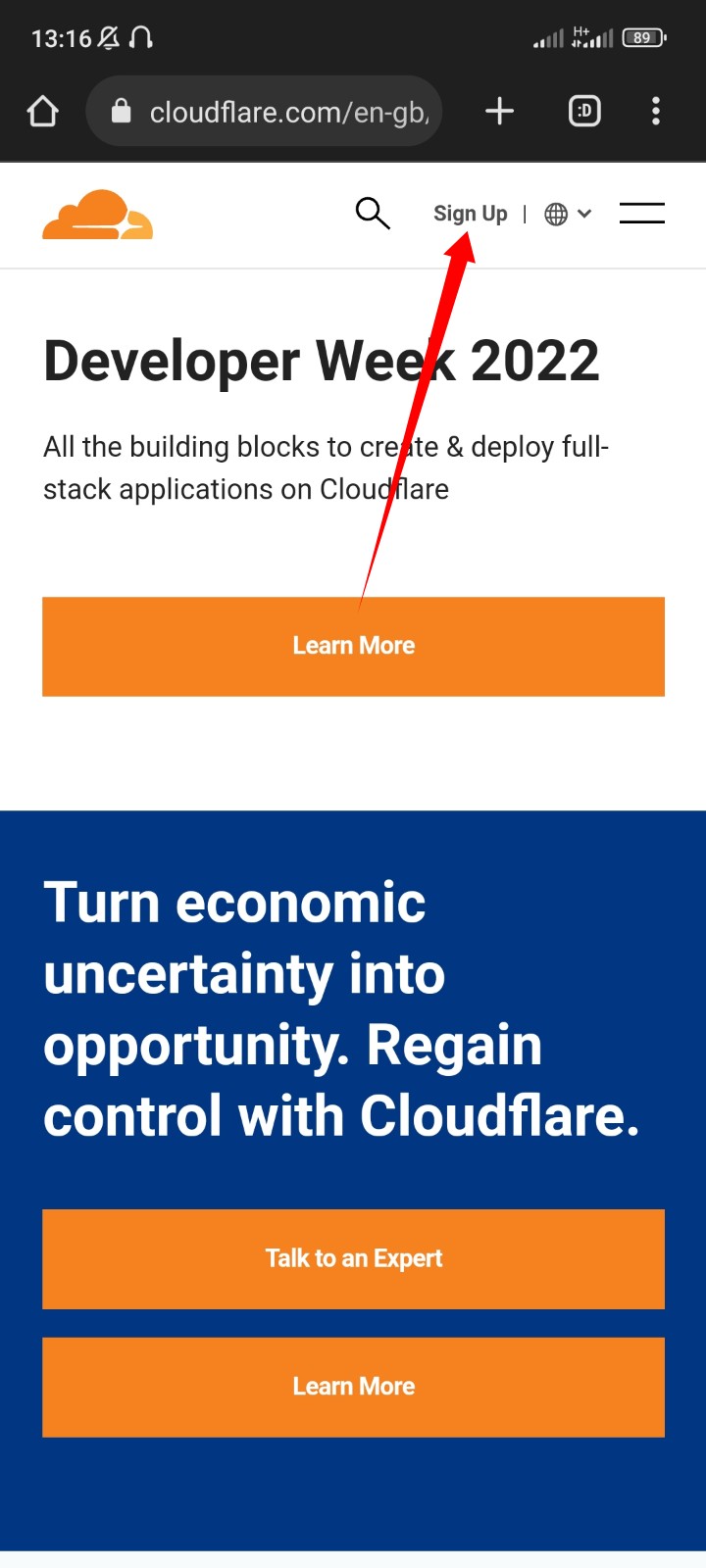
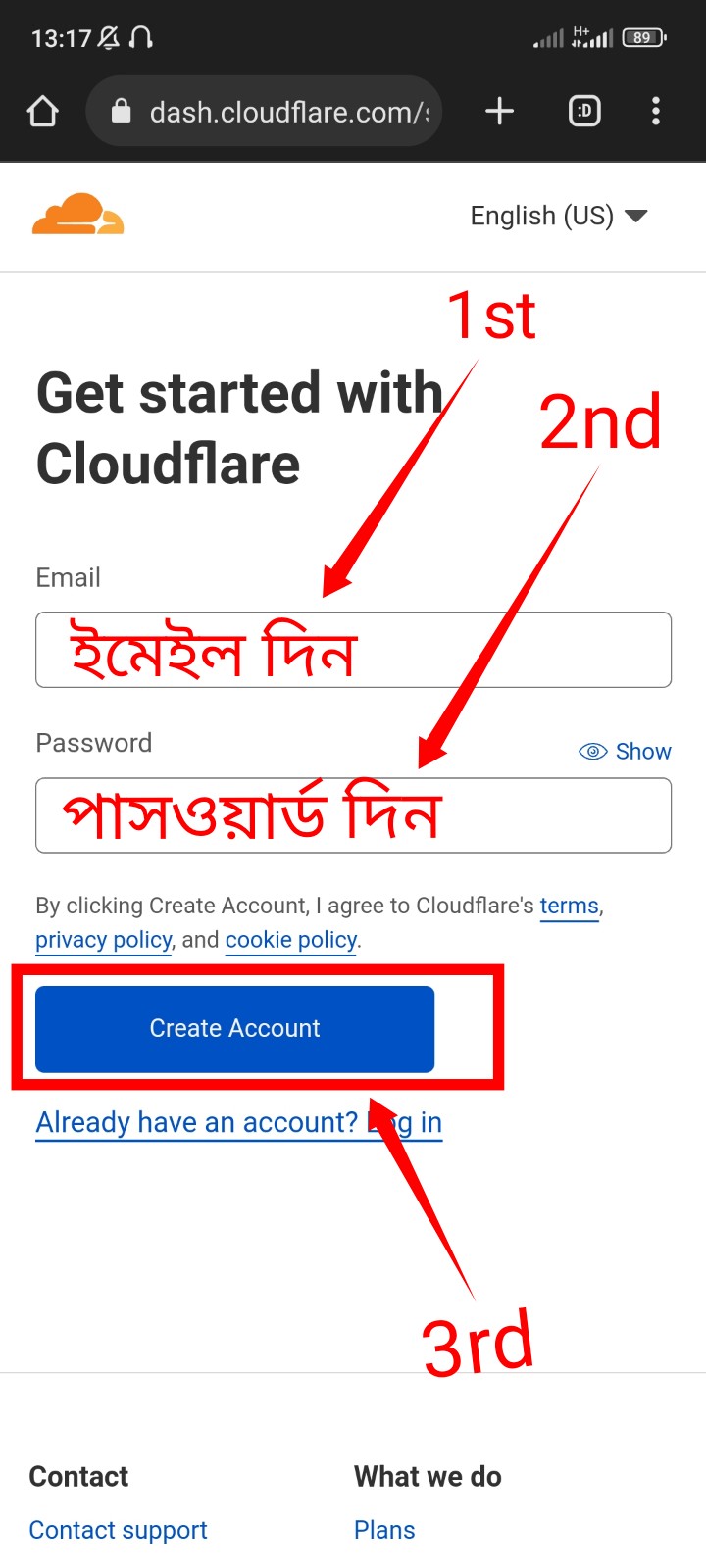
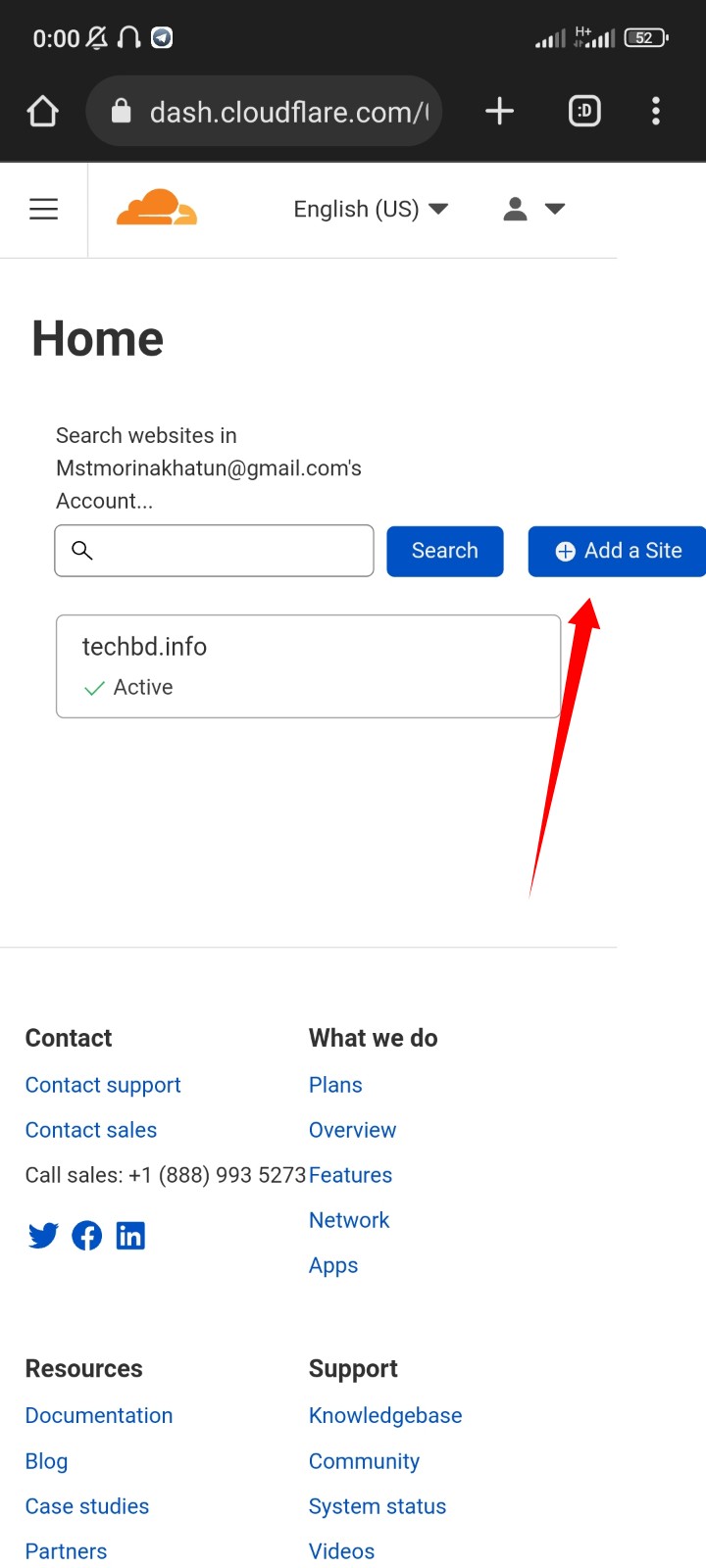
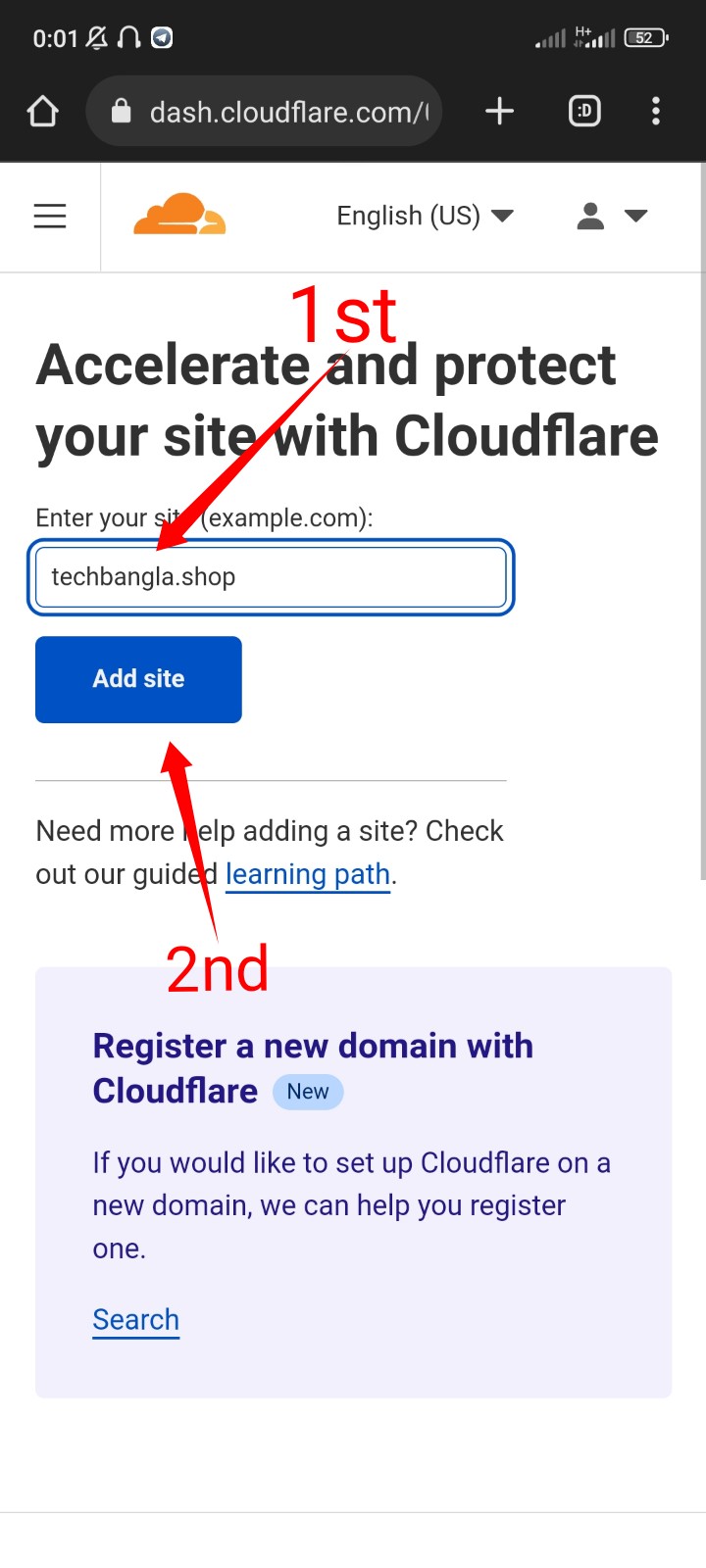
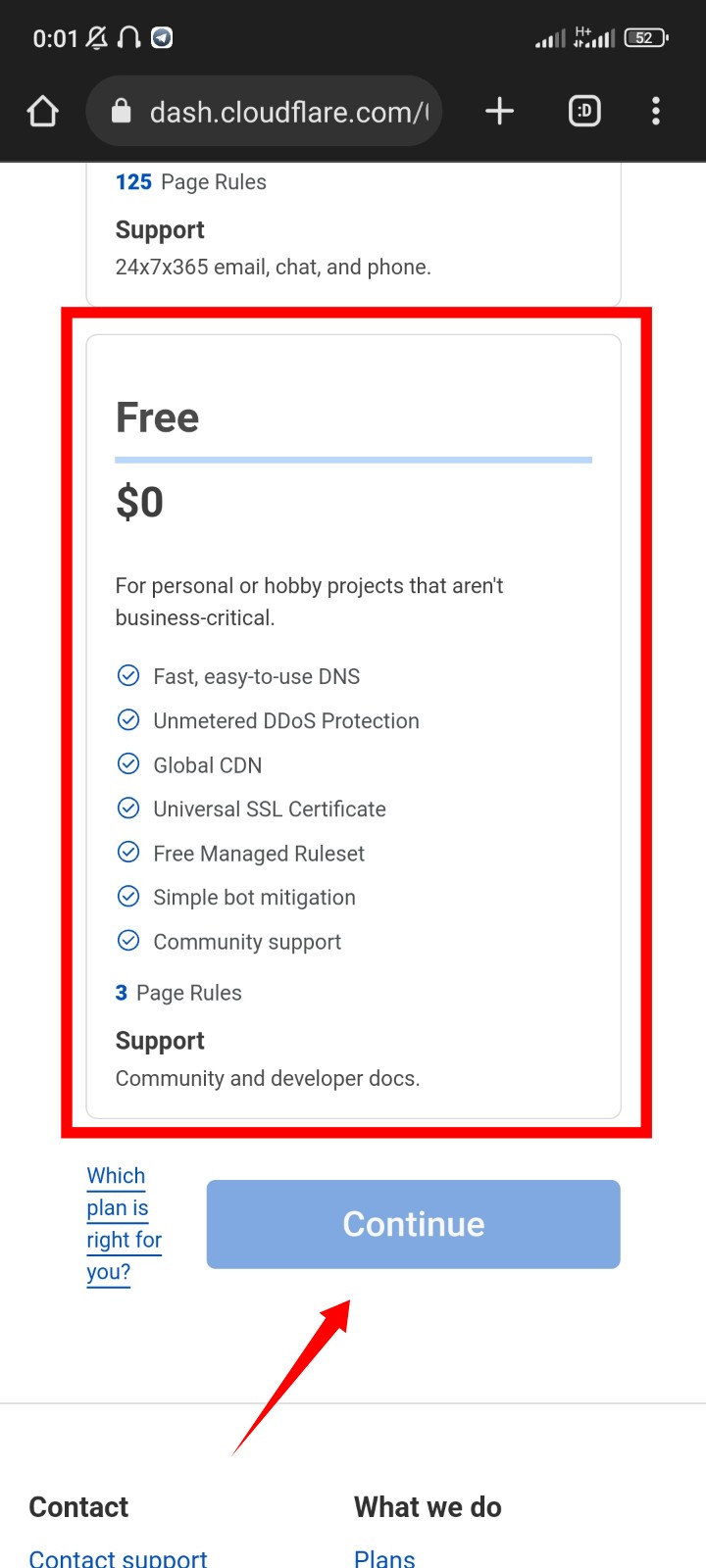

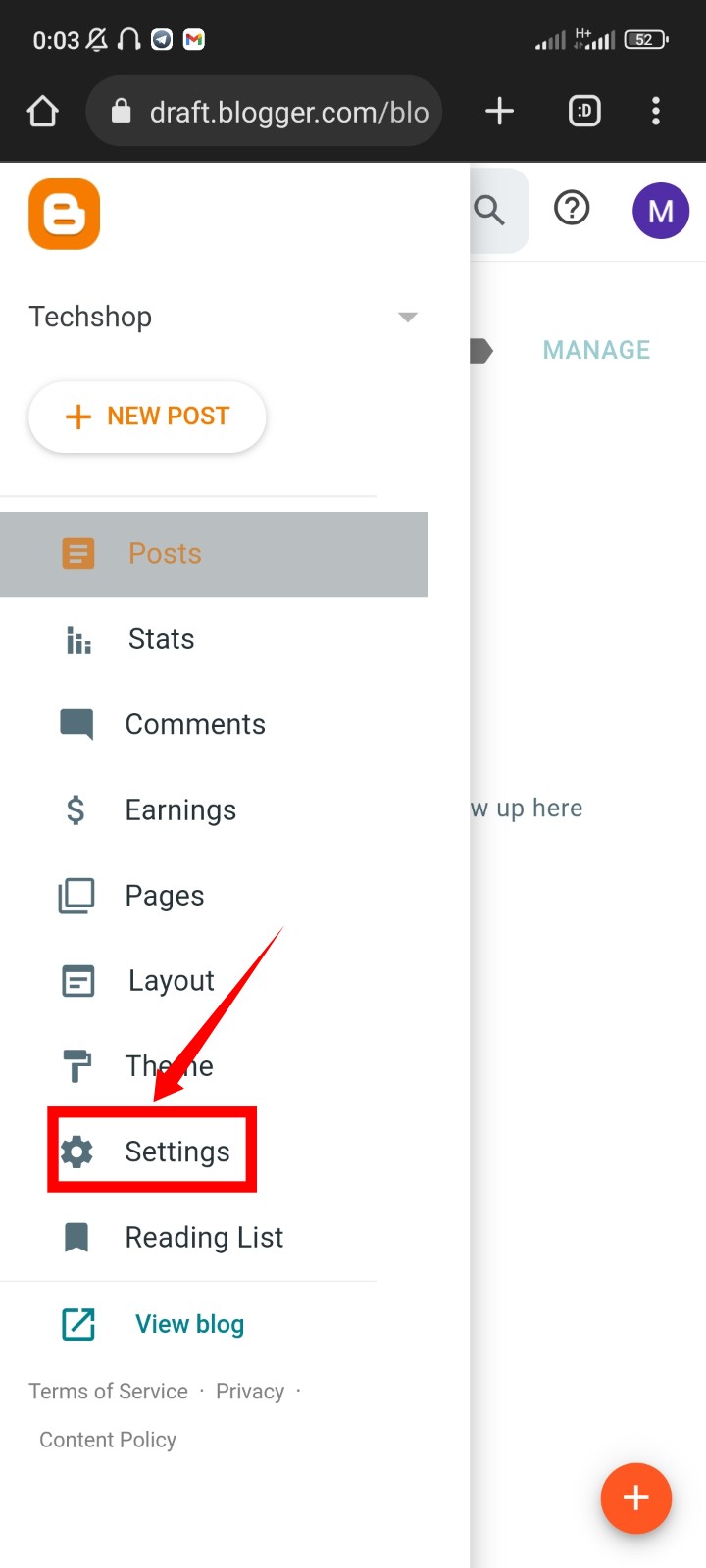

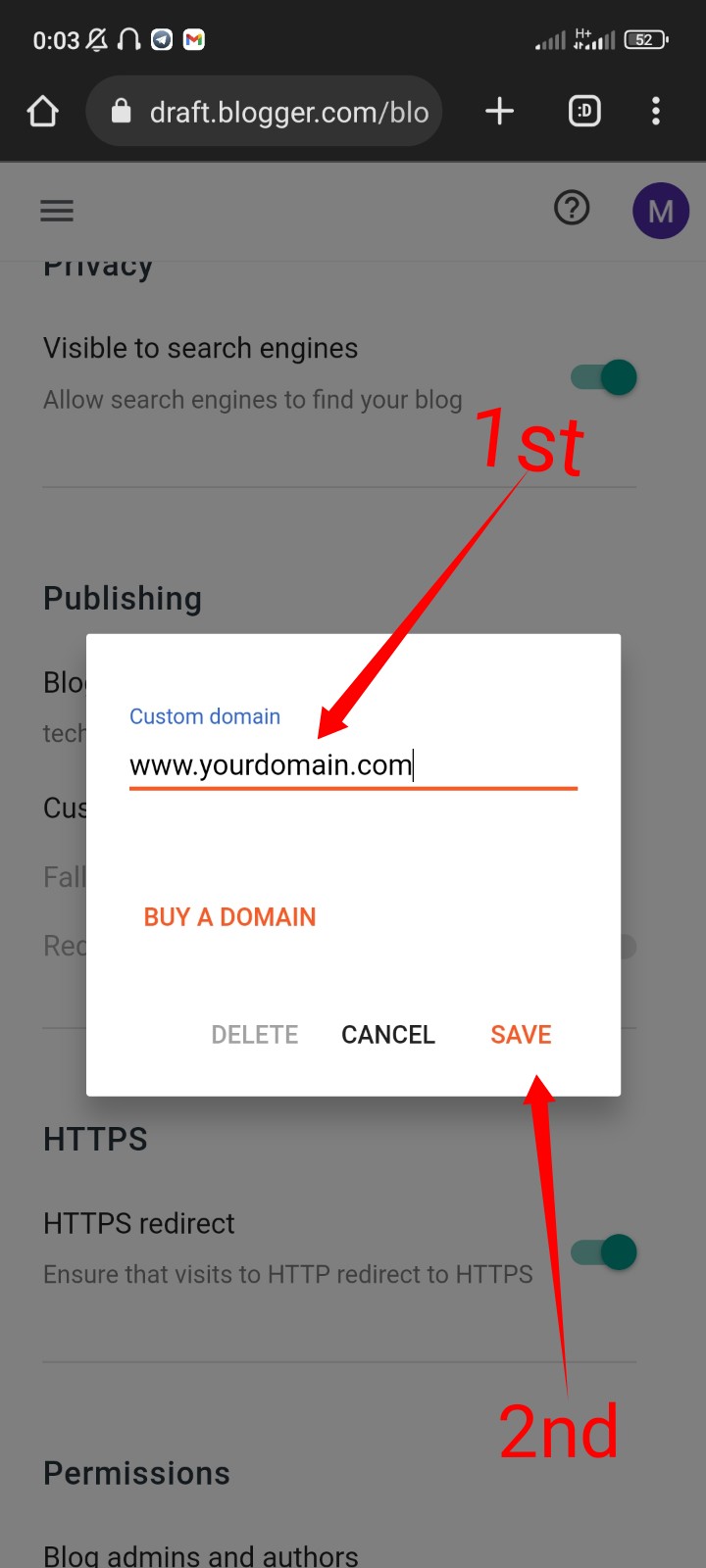
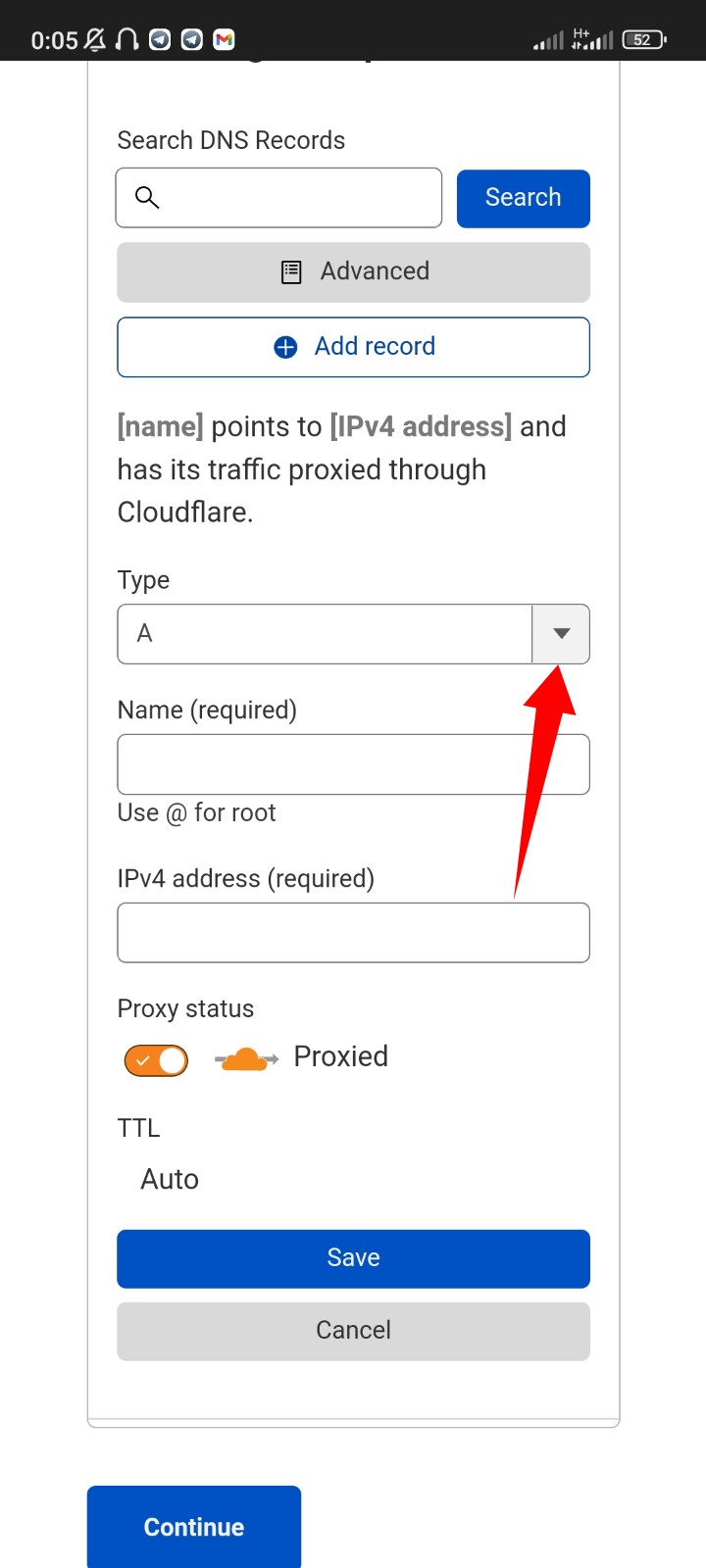
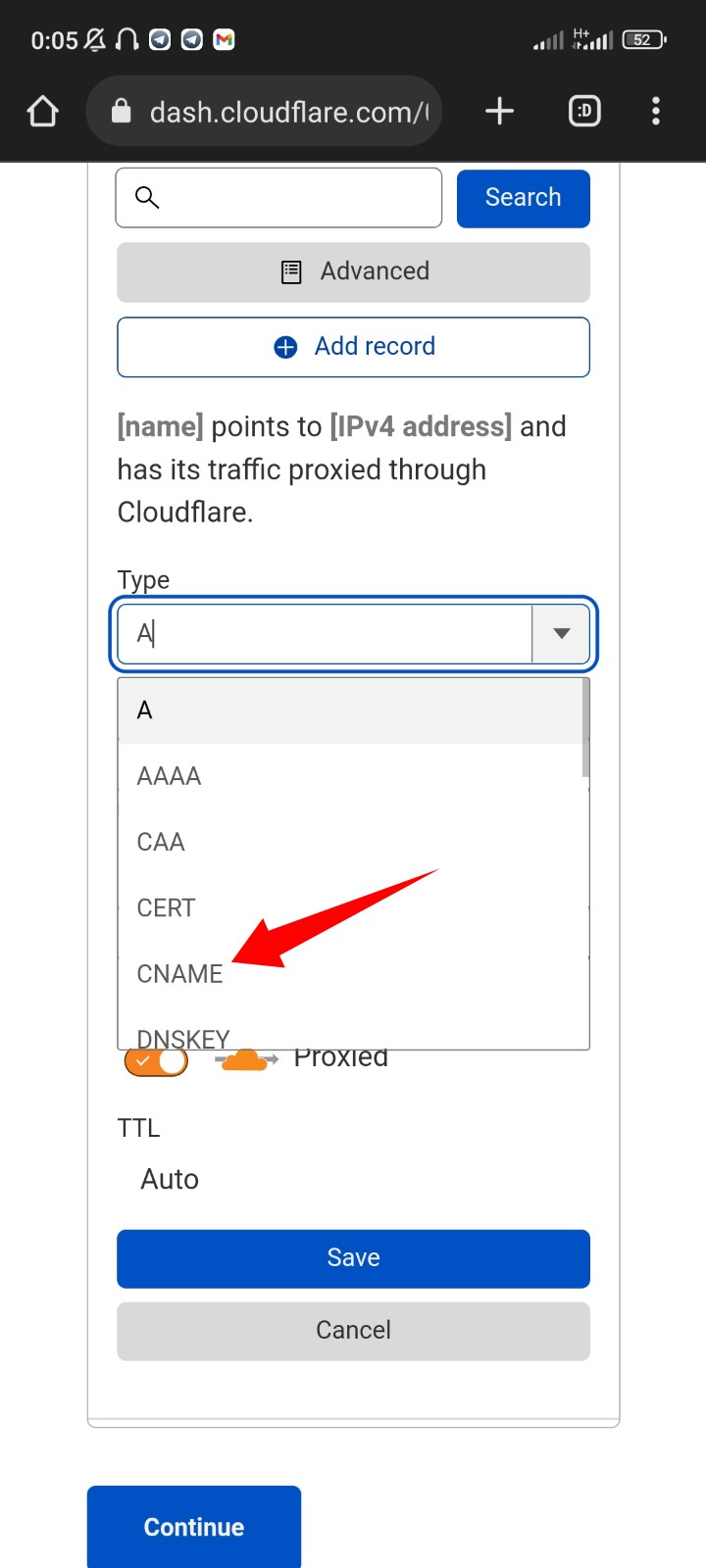
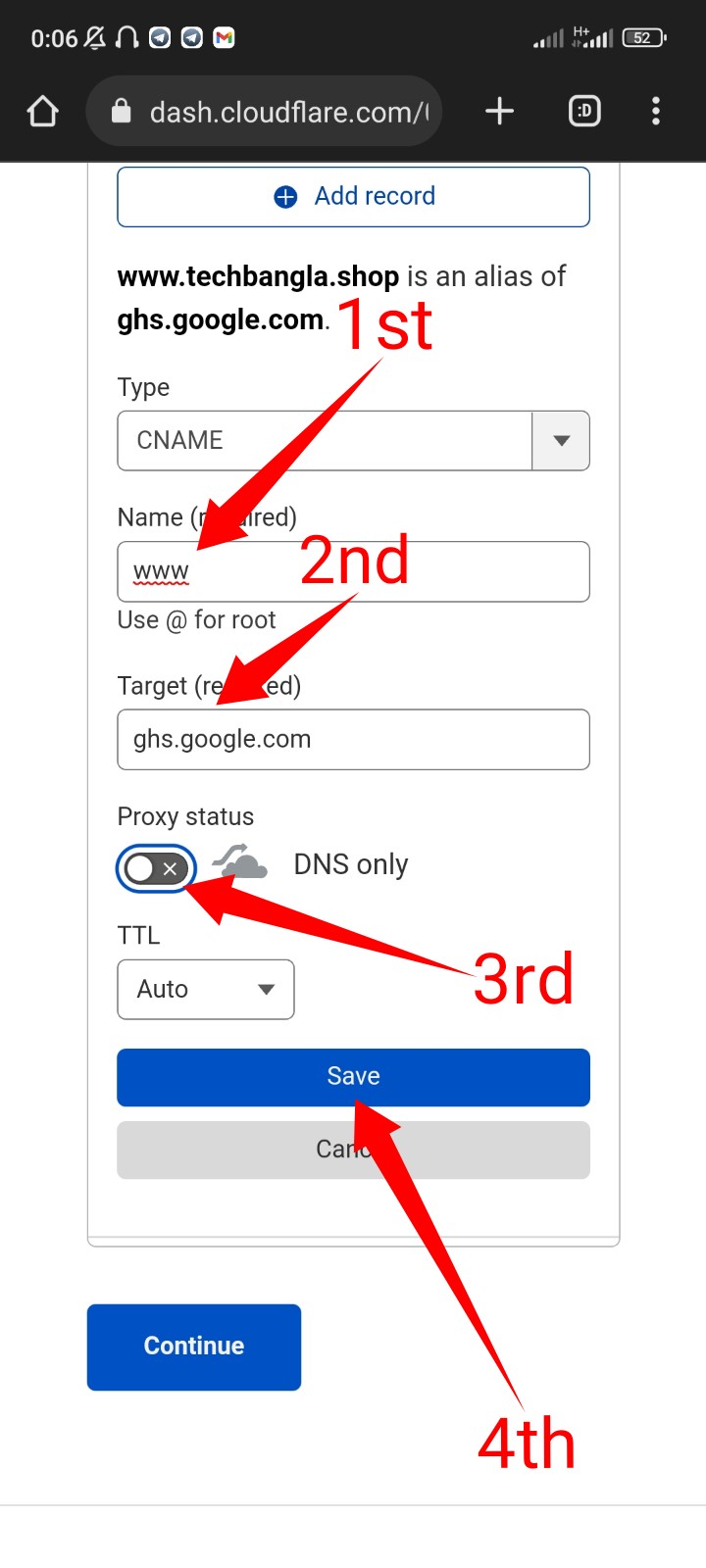
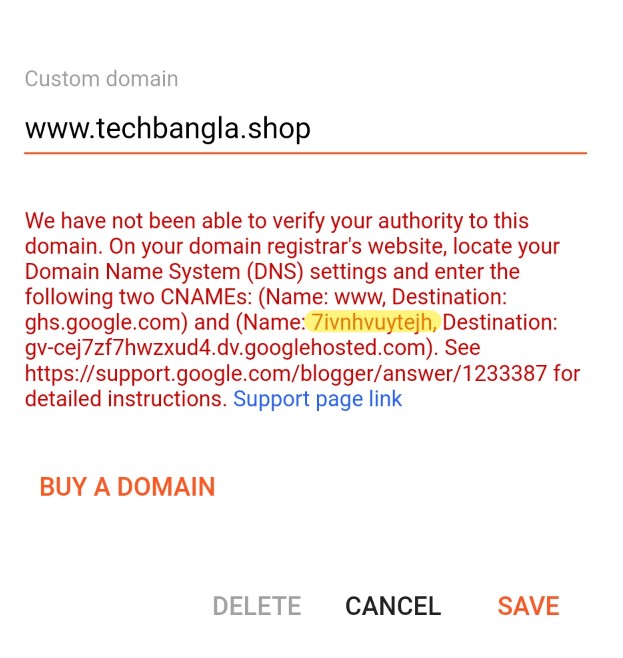
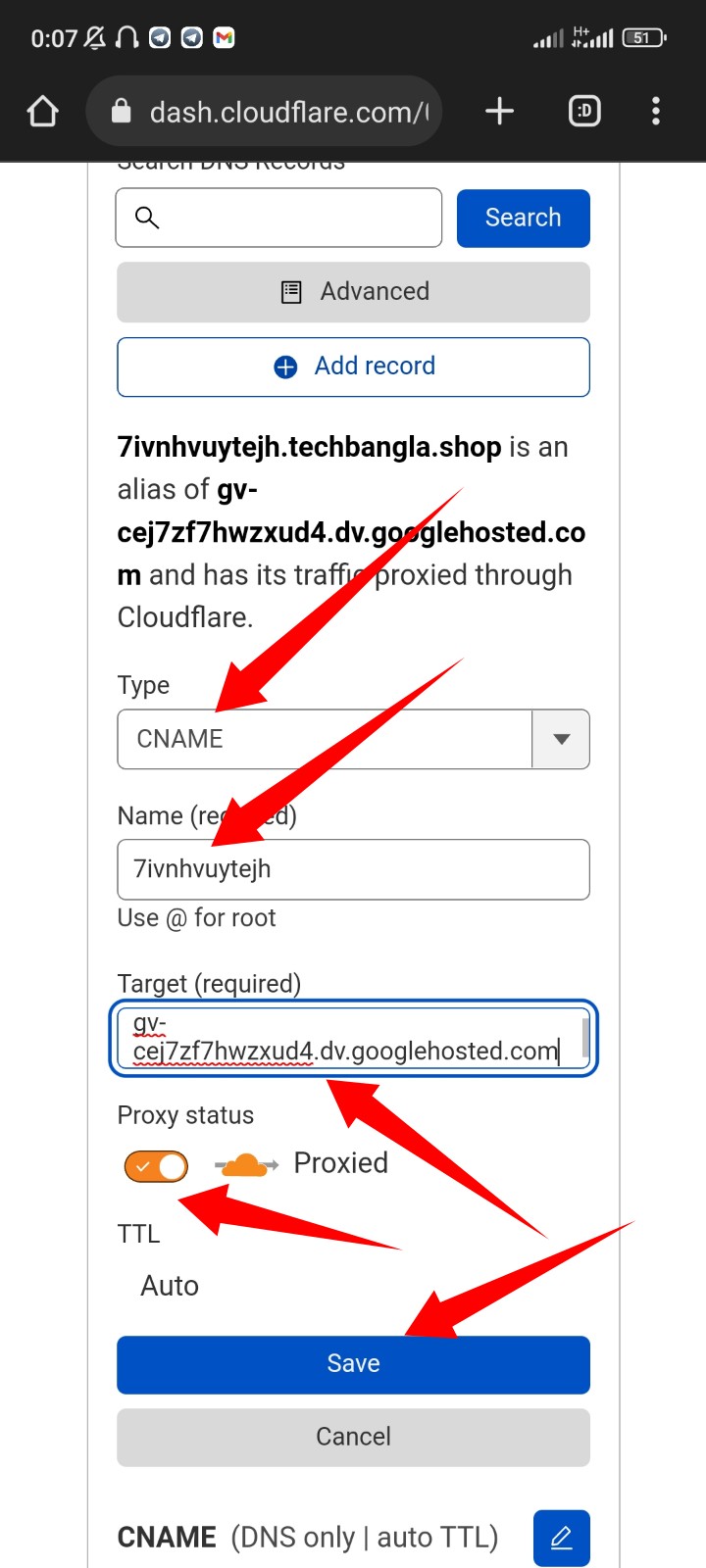
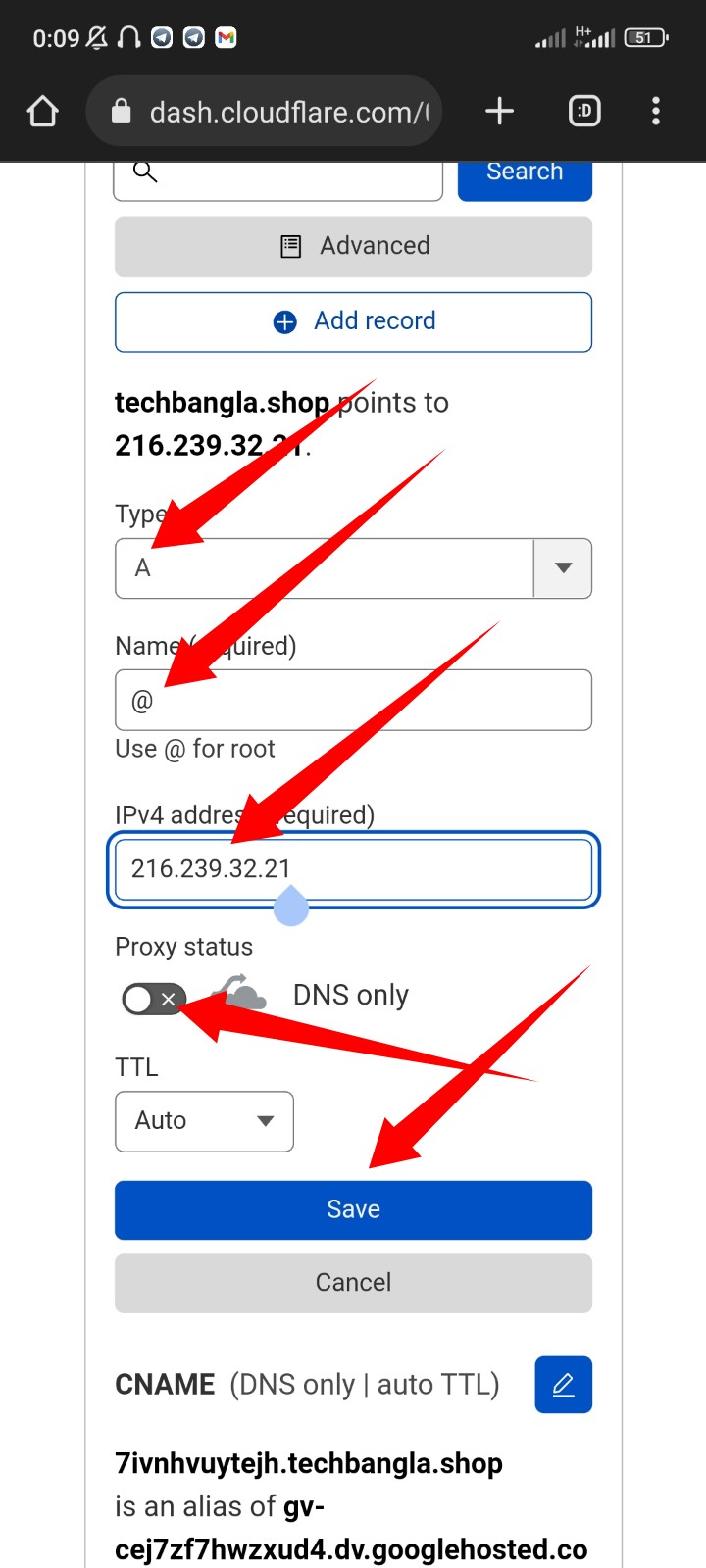
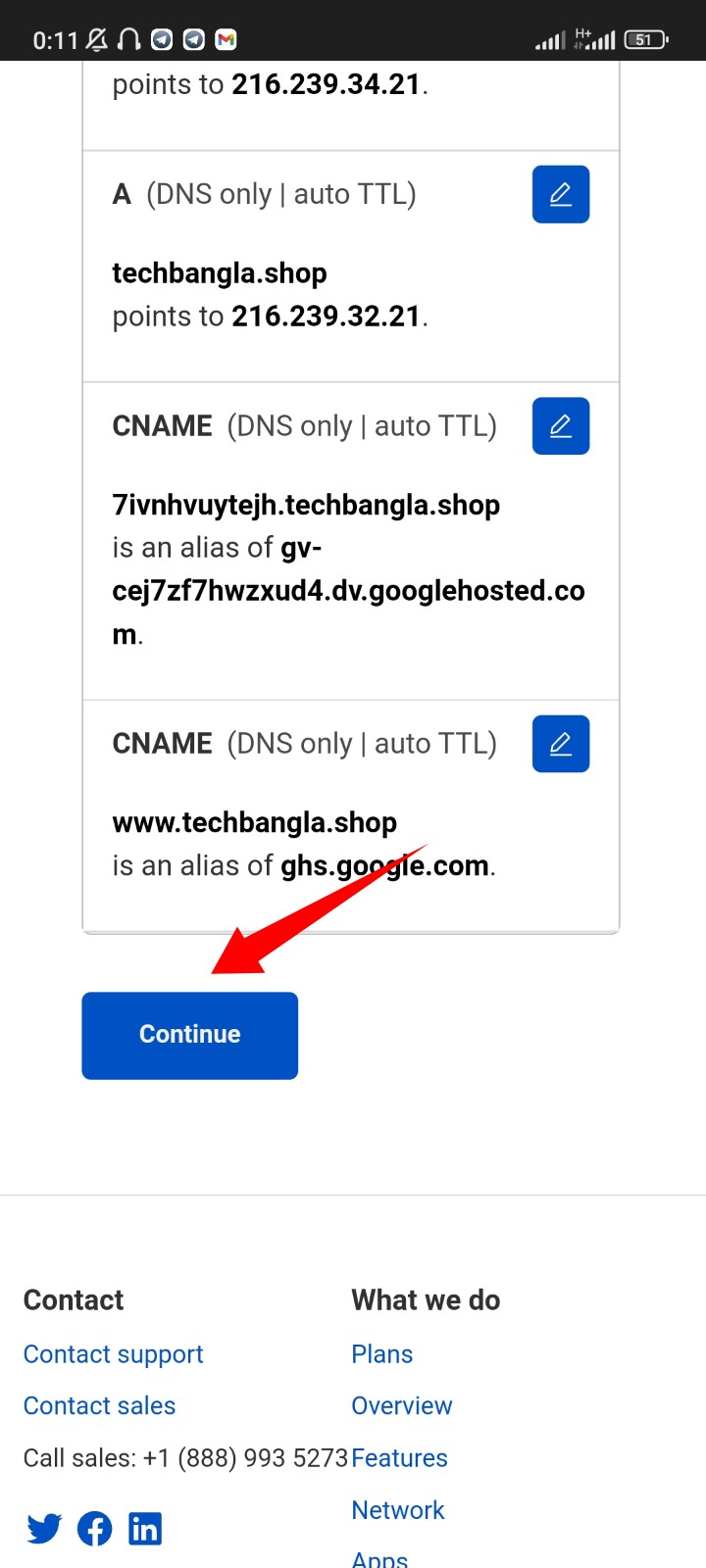
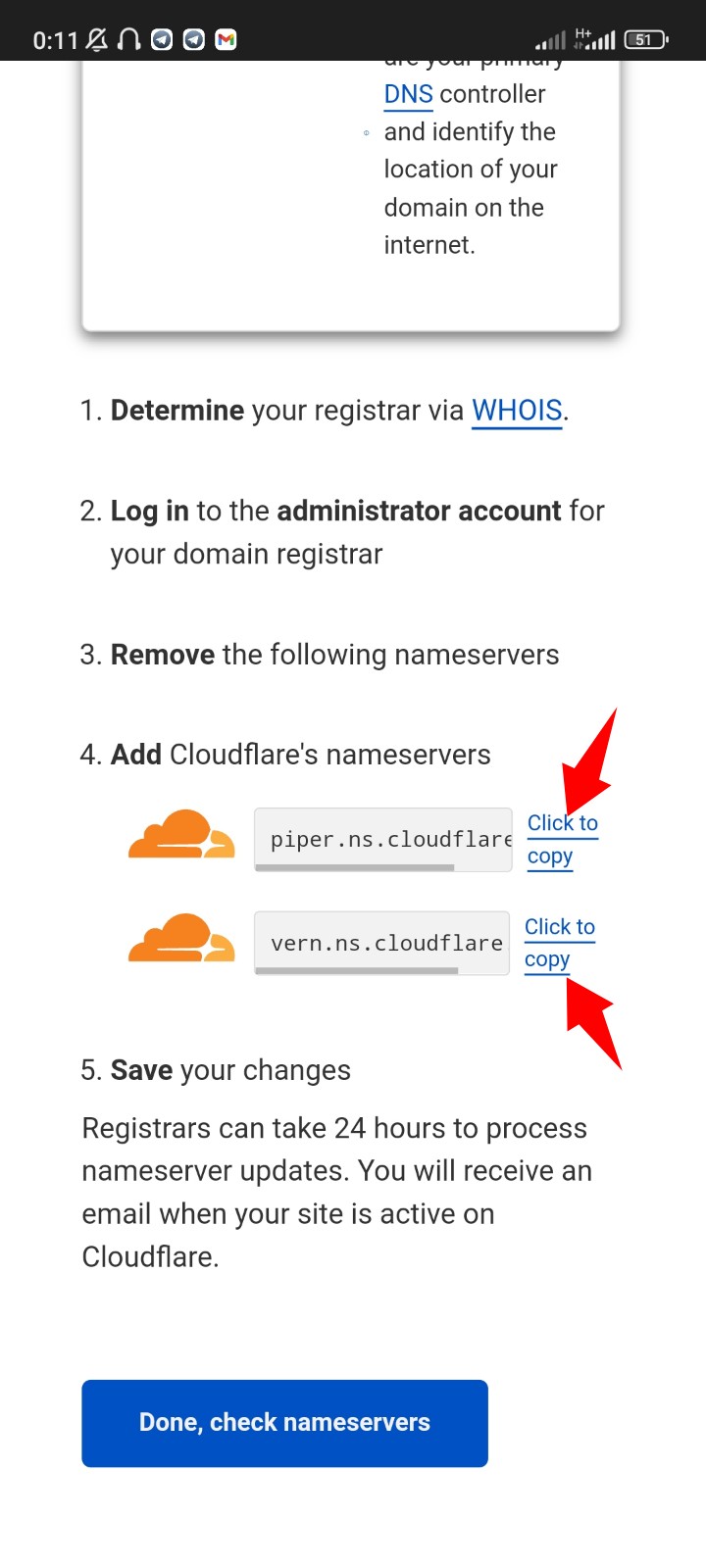
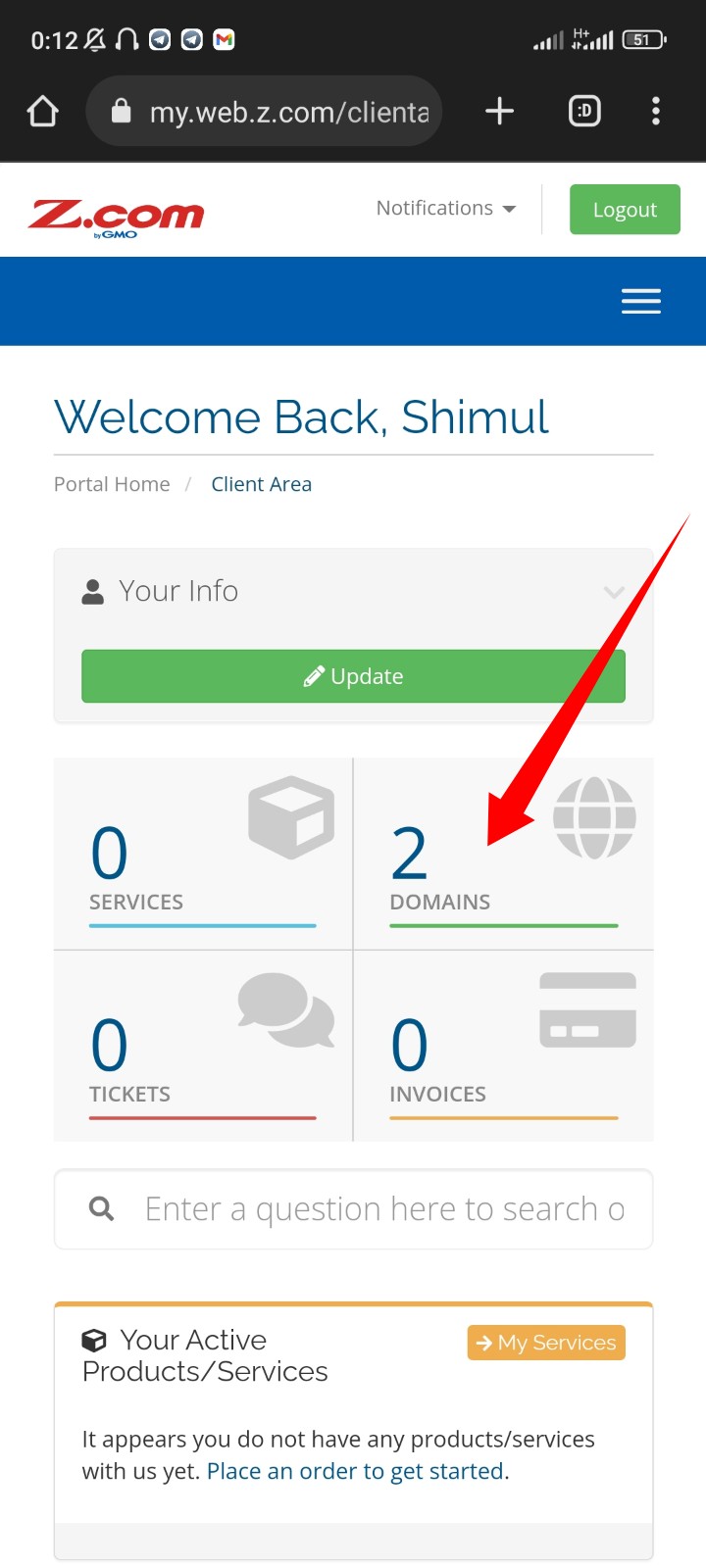
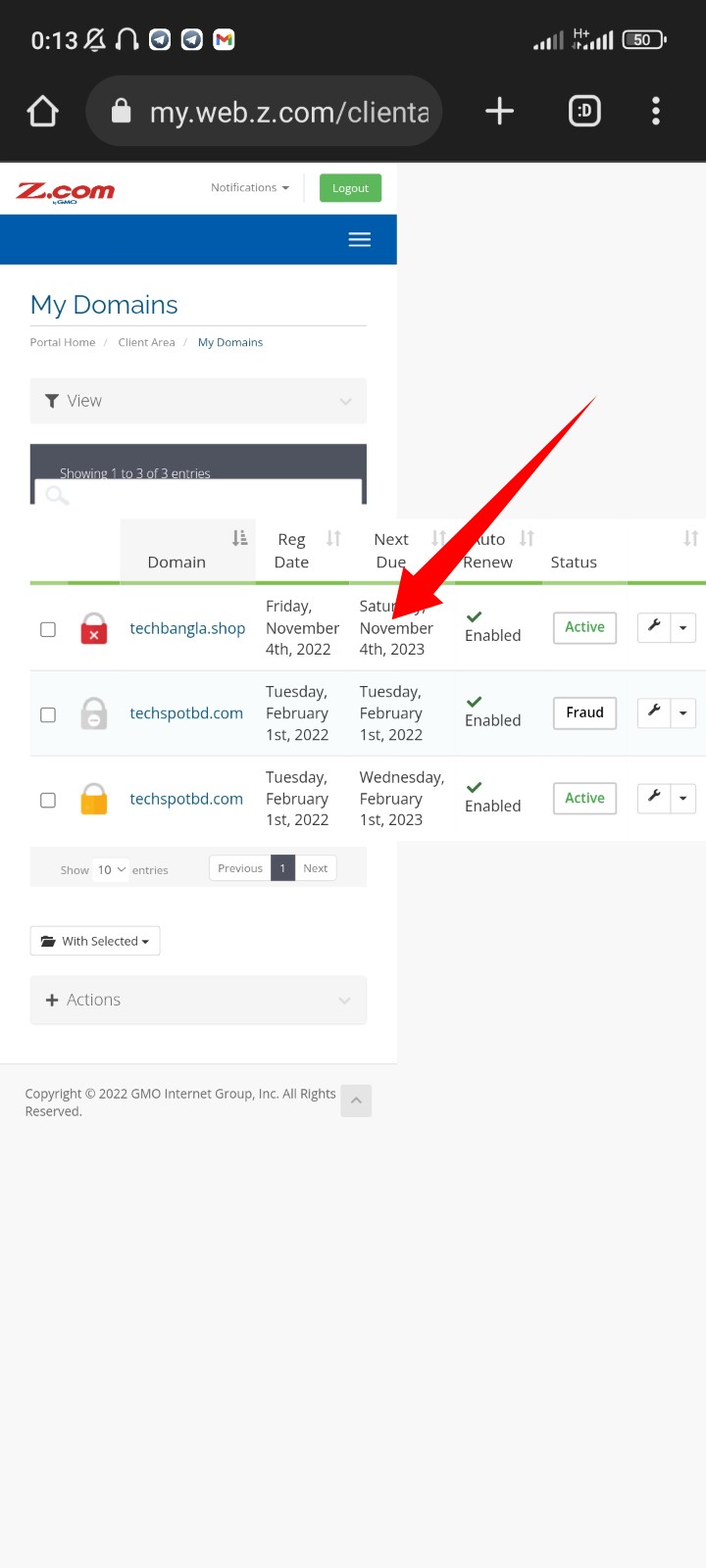
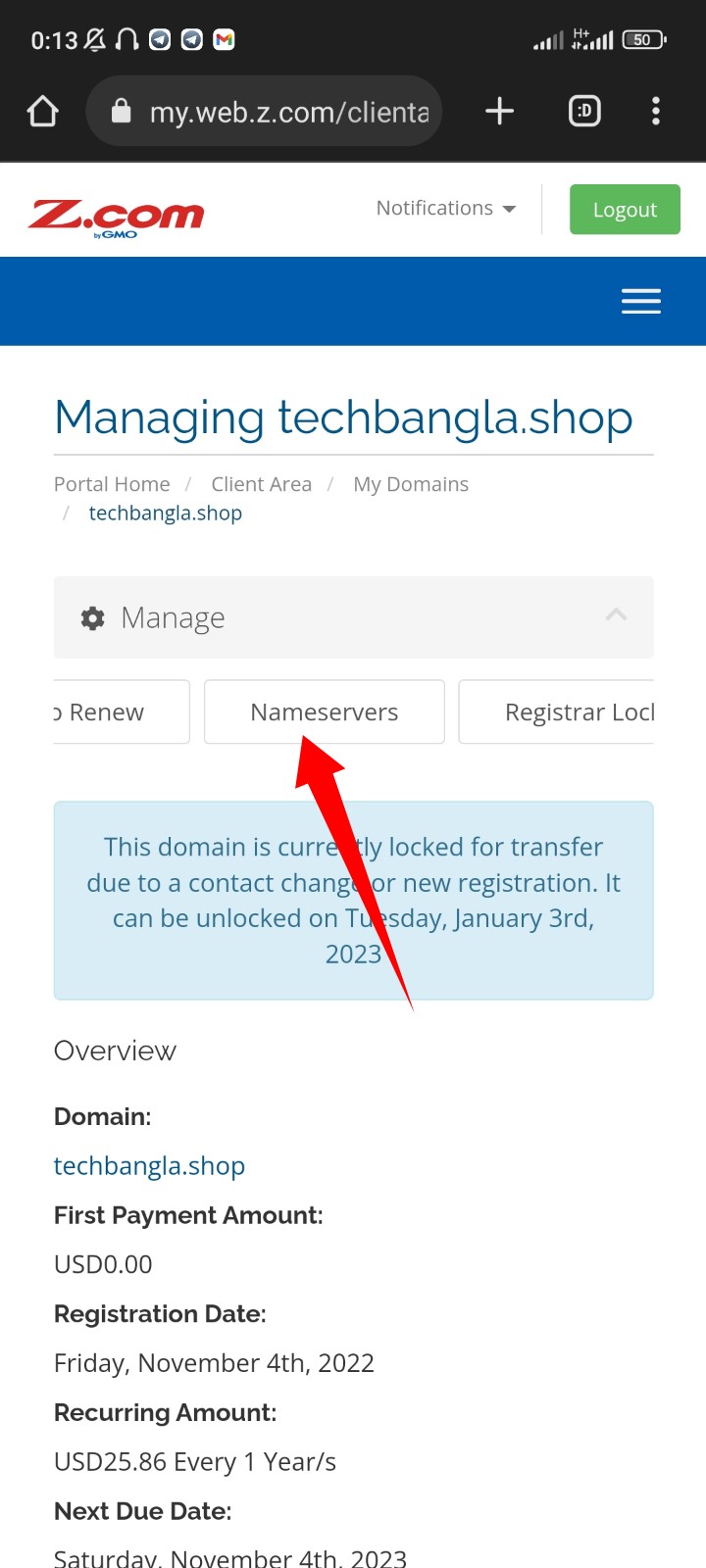
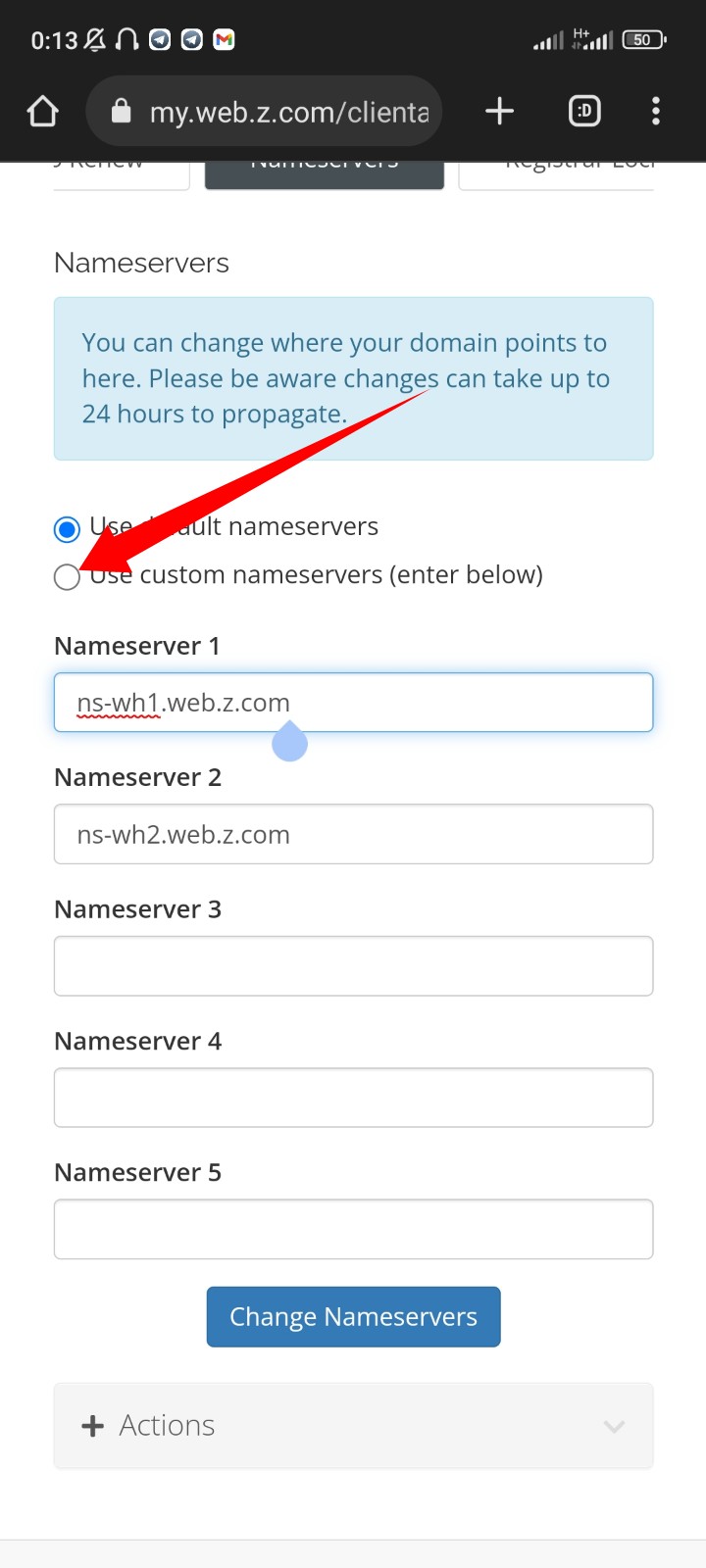
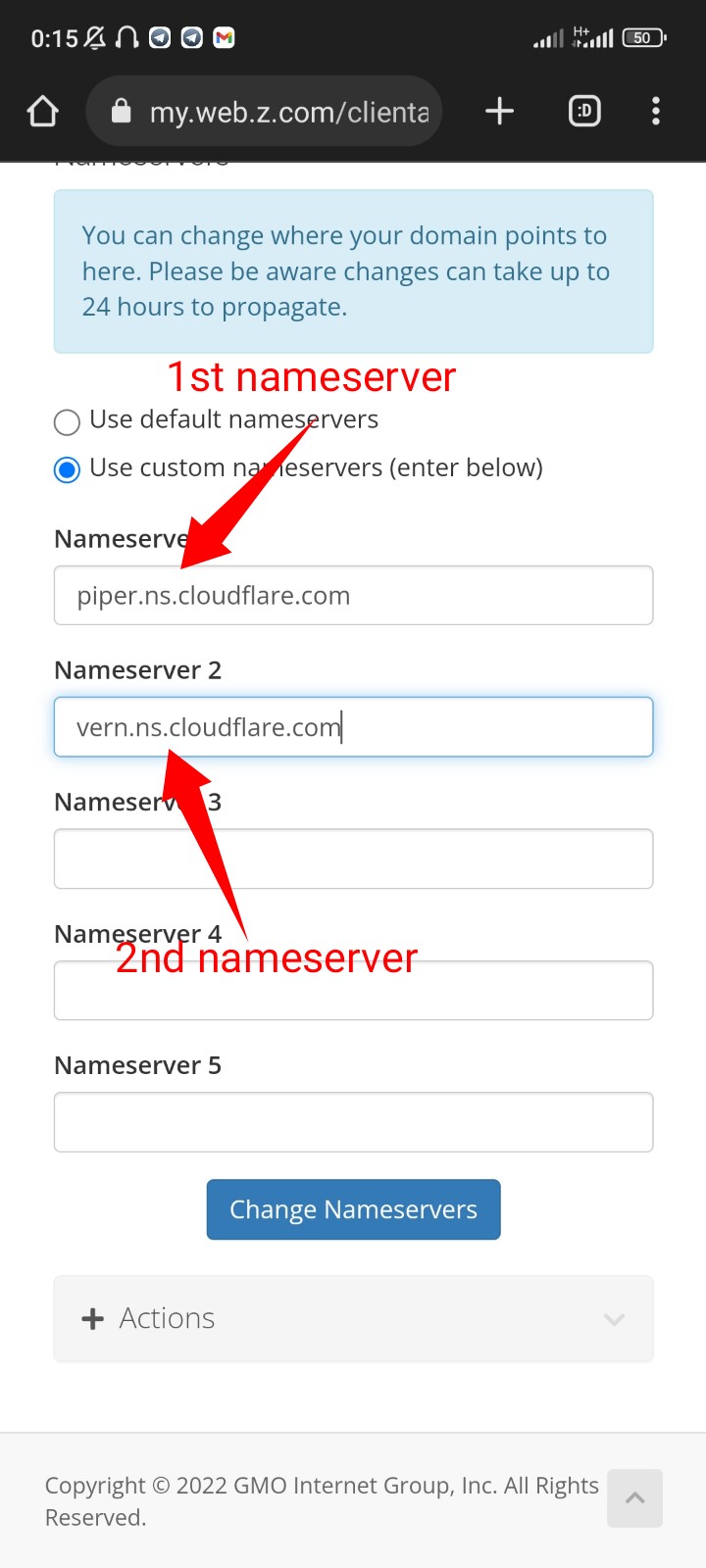

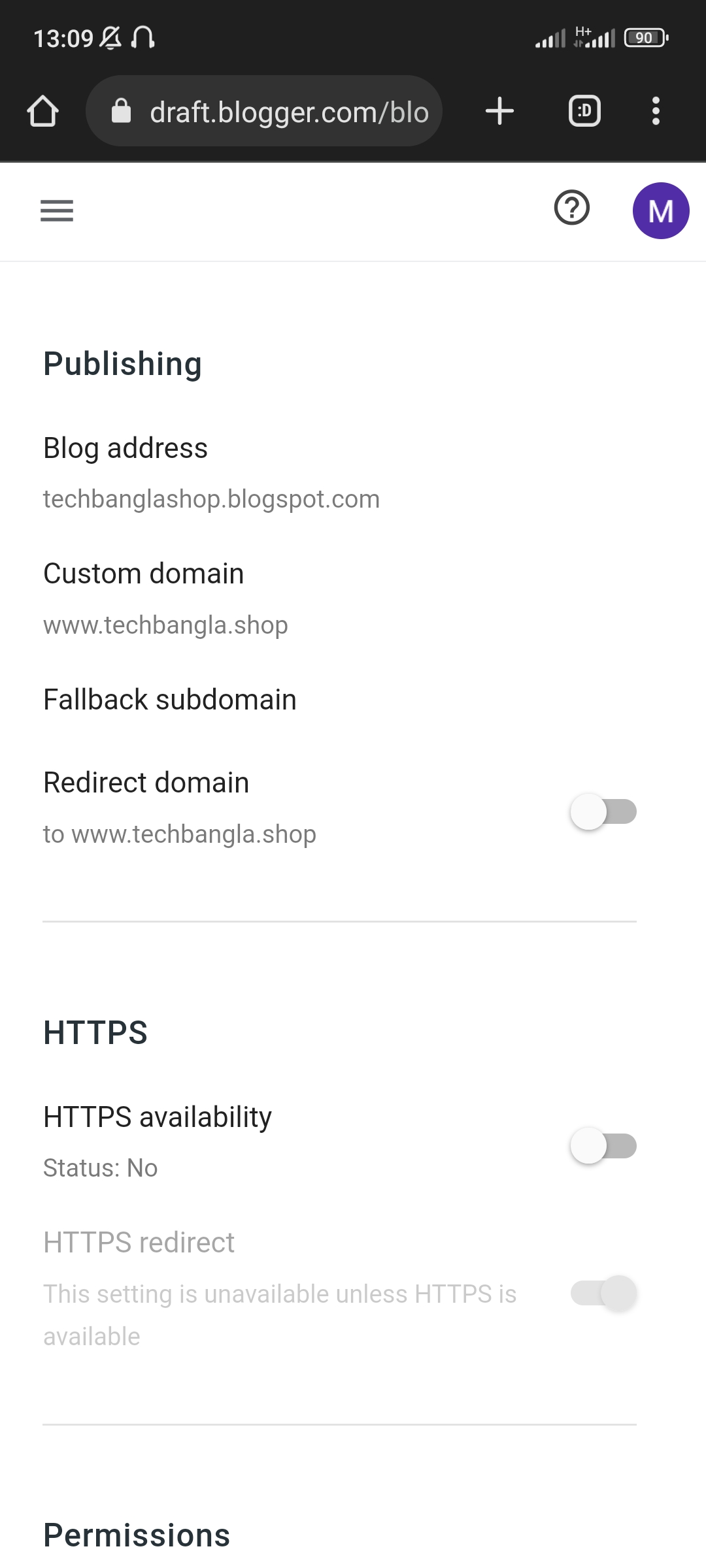
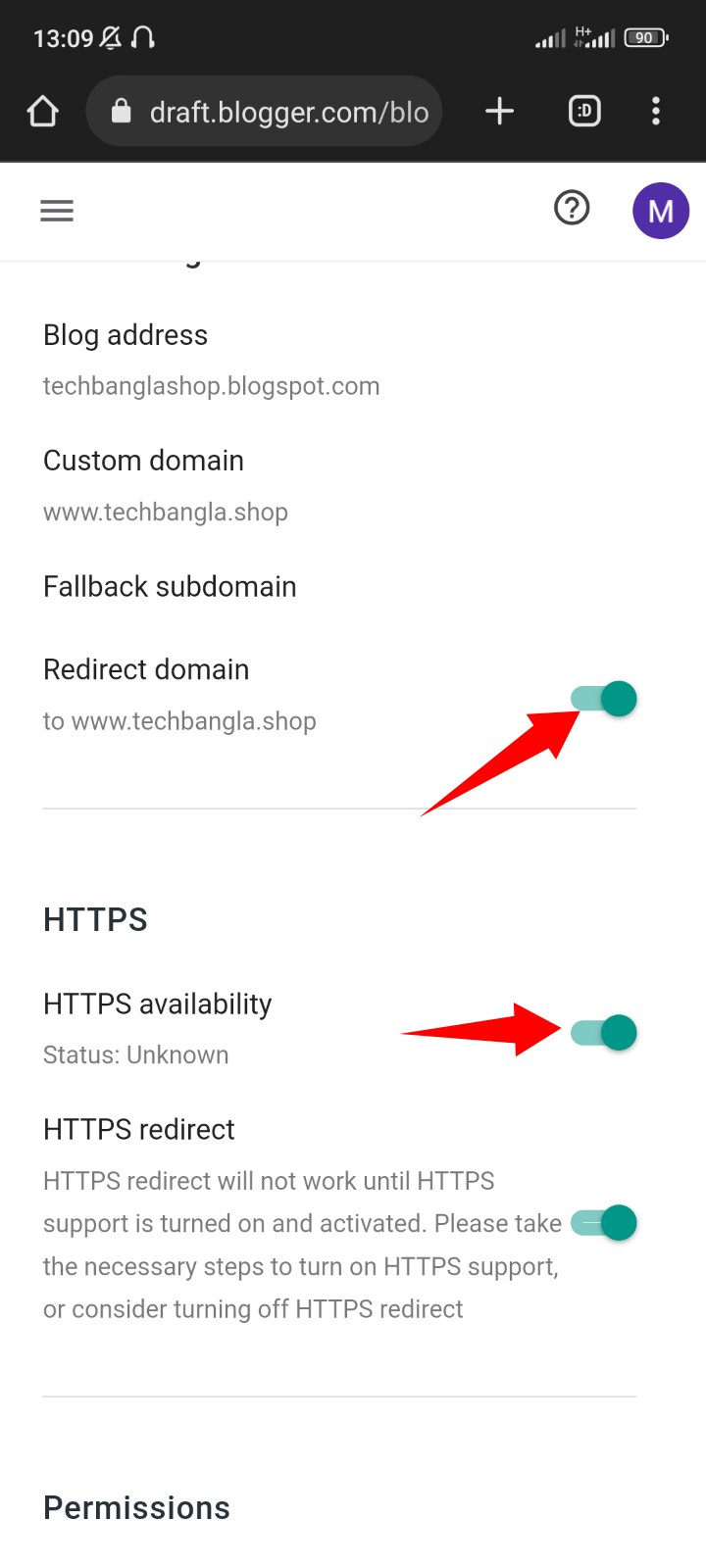
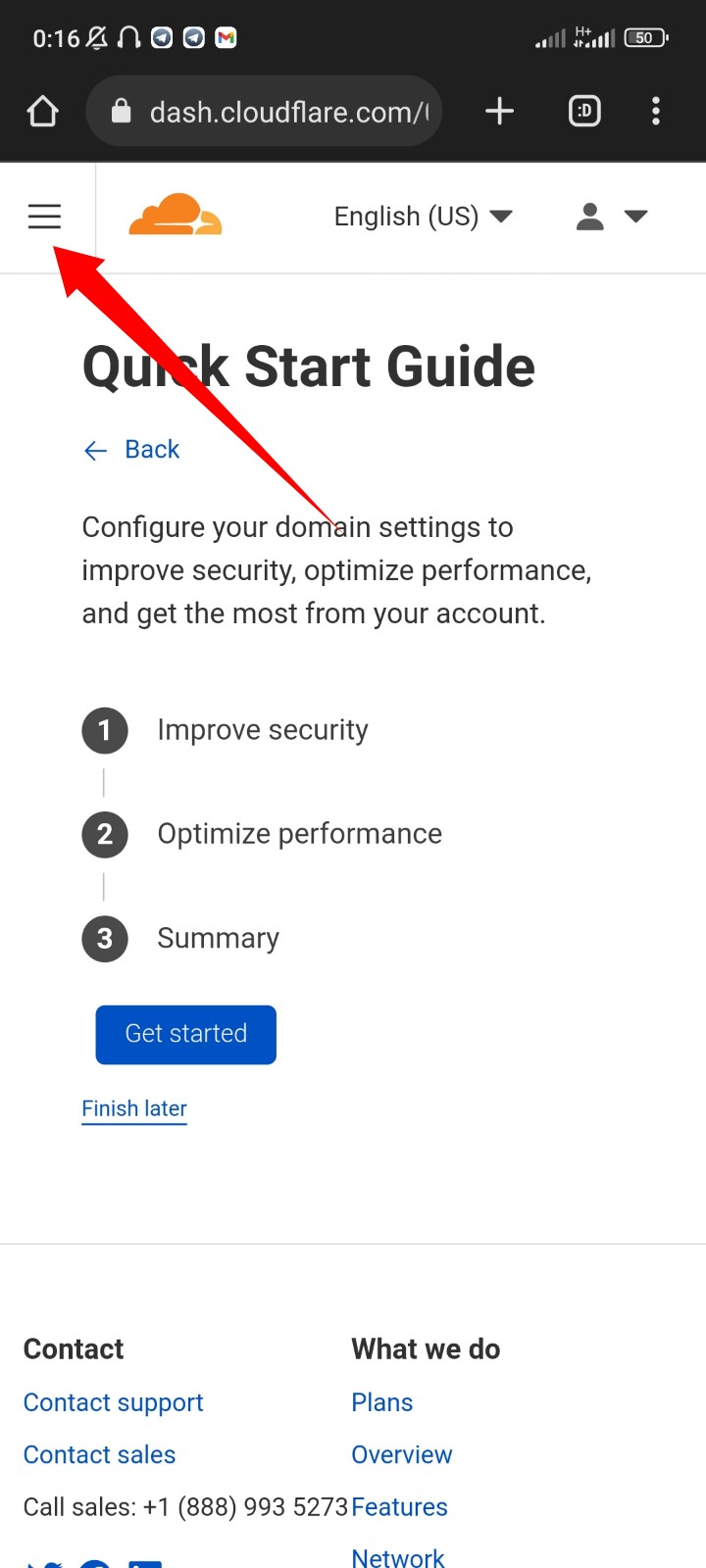
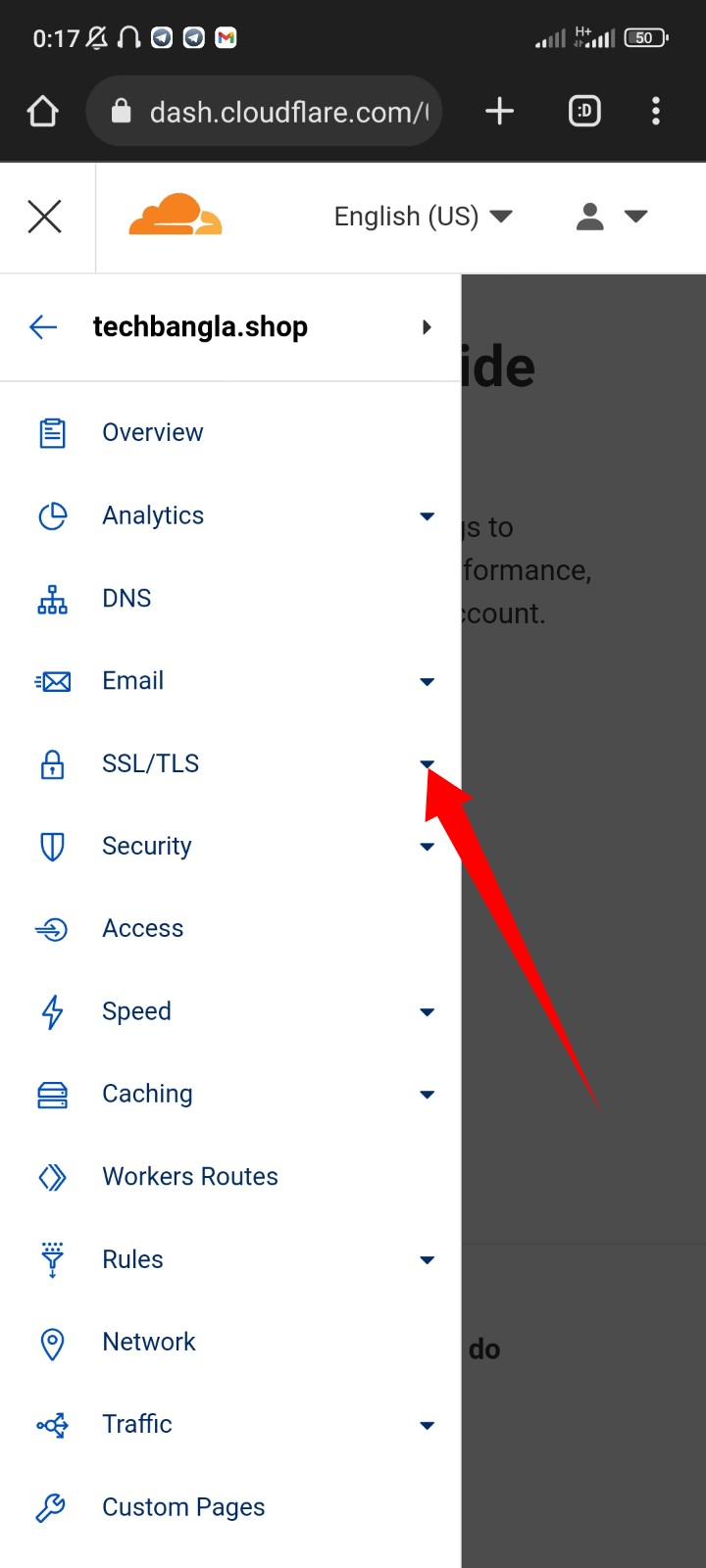
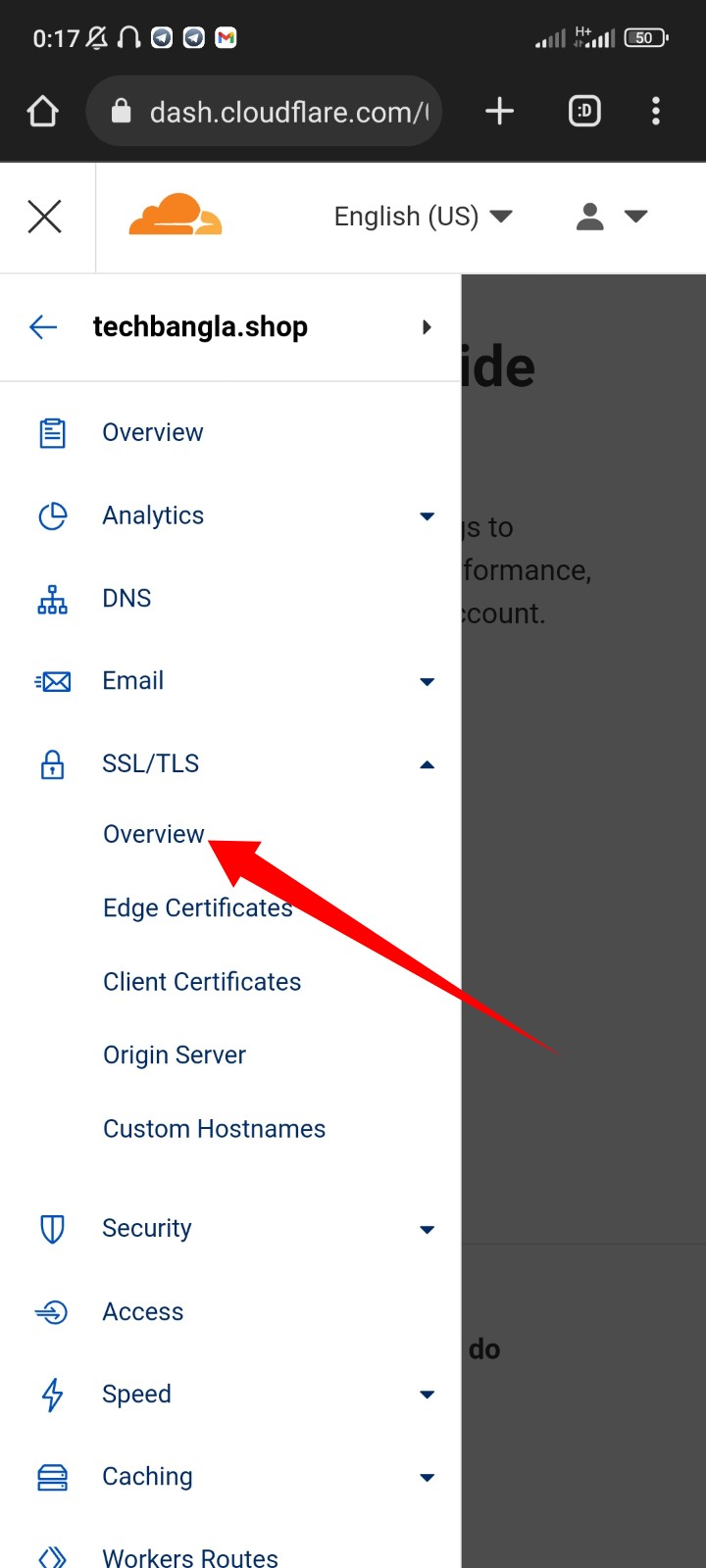
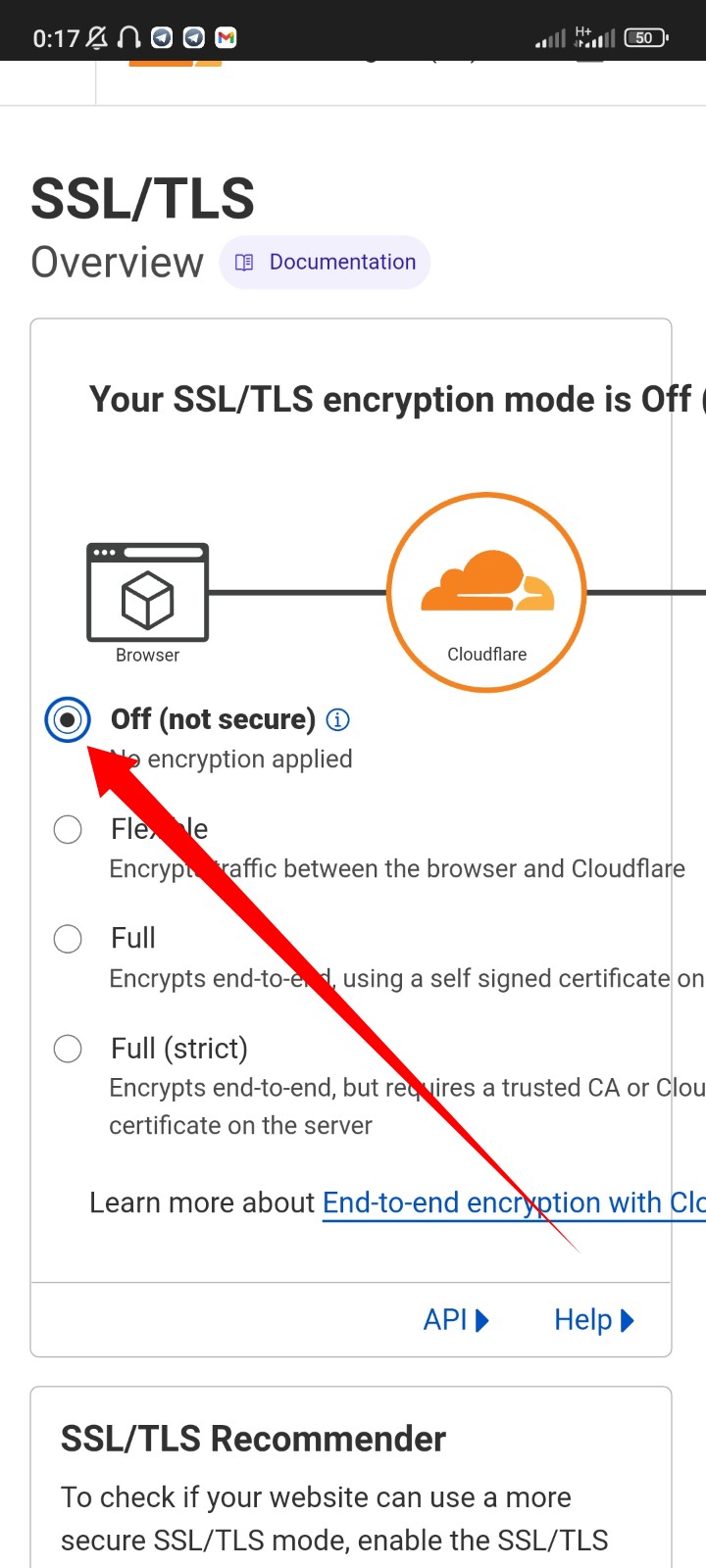

9 thoughts on "Cloudflare দিয়ে ব্লগারে কাস্টম ডোমেইন কিভাবে অ্যাড করবেন।"